Làm cách nào để khắc phục Roblox không thể tải xuống hoặc áp dụng lỗi cài đặt quan trọng?
Trong bài viết này, chúng tôi sẽ cố gắng giải quyết lỗi "Không thể tải xuống hoặc áp dụng các cài đặt quan trọng, vui lòng kiểm tra kết nối Internet của bạn. Thông tin lỗi: HttpError: Timedout" mà người chơi Roblox gặp phải khi họ muốn mở trò chơi.

Người chơi Roblox bị hạn chế truy cập trò chơi do gặp phải lỗi "Không thể tải xuống hoặc áp dụng cài đặt quan trọng, vui lòng kiểm tra kết nối Internet của bạn. Thông tin lỗi: HttpError: Hết thời gian chờ" sau khi chạy trò chơi. Nếu đang gặp vấn đề như vậy, bạn có thể tìm ra giải pháp bằng cách làm theo các đề xuất bên dưới.
- Roblox Không thể Tải xuống hoặc Áp dụng Lỗi Cài đặt Quan trọng là gì?
- Cách khắc phục lỗi Roblox không thể tải xuống hoặc áp dụng cài đặt quan trọng
Roblox Không thể Tải xuống hoặc Áp dụng Lỗi Cài đặt Quan trọng là gì?
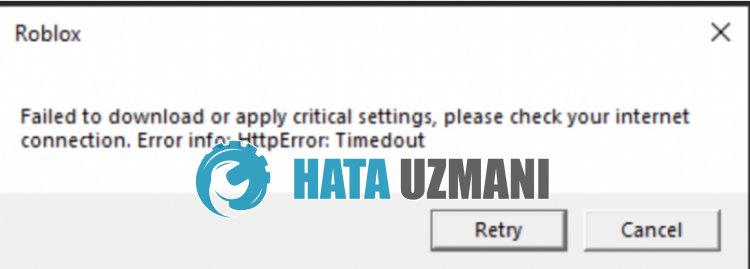
Lỗi này thường do mạng internet hoạt động không ổn định gây ra.
Nếu mạng internet của bạn chạy không ổn định và dữliệu được lưu trong bộ nhớ cache không thể được truyền đúng cách, thì chúng tôi có thể gặp phải nhiều lỗi kết nối như thế này.
Tất nhiên, chúng tôi có thể gặp phải lỗi như vậy không chỉ do sự cố này mà còn do nhiều sự cố khác.
Đối với điều này, chúng tôi sẽ cố gắng giải quyết vấn đề bằng cách cho bạn biết một số gợi ý.
Cách khắc phục lỗi Roblox không thể tải xuống hoặc áp dụng cài đặt quan trọng
Để khắc phục lỗi này, bạn có thể tìm giải pháp cho vấn đề bằng cách thực hiện theo các đề xuất bên dưới.
1-) Kiểm tra kết nối của bạn
Sự cố với kết nối internet có thể gây ra nhiều lỗi. Nếu kết nối internet của bạn bị chậm hoặc bị ngắt kết nối, hãy đưa ra một số gợi ý để khắc phục.
- Nếu tốc độ Internet của bạn chậm lại, hãy tắt modem rồi bật lại. Quá trình này sẽ giảm tải một chút cho Internet của bạn.
- Chúng tôi có thể loại bỏ sự cố bằng cách xóa bộ nhớ đệm Internet.
Xóa bộ đệm DNS
- Nhập cmd vào màn hình tìm kiếm bắt đầu và chạy với tư cách quản trị viên.
- Nhập các dòng mã sau theo thứ tự trên màn hình dấu nhắc lệnh và nhấn enter.
- ipconfig /flushdns
- ipconfig /gia hạn
- đặt lại netsh int ipv4
- đặt lại netsh int ipv6
- Netsh winhttp đặt lại proxy
- Đặt lại winock netsh
- ipconfig /registerdns
- Sau thao tác này, nó sẽ hiển thị rằng bộ đệm dns và proxy của bạn đã được xóa thành công.
Sau quá trình này, bạn có thể mở trò chơi bằng cách khởi động lại máy tính. Nếu sự cố vẫn tiếp diễn, hãy chuyển sang đề xuất khác.
2-) Đăng ký máy chủ DNS khác
Chúng ta có thể khắc phục sự cố bằng cách đăng ký một máy chủ dns khác trên máy tính.
- Mở Bảng điều khiển và chọn tùy chọn Mạng và Internet
- Mở Trung tâm mạng và chia sẻ trên màn hình mở ra.
- Nhấp vào Thay đổi cài đặt bộ điều hợp ở bên trái.
- Nhấp chuột phải vào Loại kết nối của bạn để mở menu Thuộc tính.
- Nhấp đúp vào Giao thức Internet Phiên bản 4 (TCP /IPv4).
- Hãy áp dụng cài đặt bằng cách nhập máy chủ Google DNS mà chúng tôi sẽ cung cấp bên dưới.
- Máy chủ DNS ưa thích: 8.8.8.8
- Máy chủ DNS khác: 8.8.4.4
- Sau đó, nhấp vào Xác minh cài đặt khi thoát và nhấn nút OK rồi áp dụng các tác vụ.
Sau quá trình này, hãy khởi động lại máy tính và chạy trò chơi Roblox.
3-) Tắt cài đặt bảo mật trình duyệt
Việc bật bảo mật trình duyệt sẽ khiến bạn cho phép truy cập vào nhiềuliên kết. Do đó, trình duyệt có thể chặn bất kỳ trang web nào trong nền vì lý do bảo mật. Để khắc phục lỗi này, chúng ta có thể kiểm tra xem sự cố có còn tiếp diễn hay không bằng cách tắt tính năng bảo mật của trình duyệt.
- Mở trình duyệt và truy cập menu cài đặt.
- Hãy mở menu "Quyền riêng tư và bảo mật" trong menu.
- Hãy chuyển đến trình đơn "Bảo mật" trong trình đơn và chọn tùy chọn "Không bảo vệ".
Sau quá trình này, bạn có thể kiểm tra xem sự cố vẫn tiếp diễn hay không.
4-) Xóa bộ nhớ cache Roblox cho trình duyệt
Các tệp trong bộ đệm tạm thời cho Roblox trong trình duyệt có thể gặp sự cố hoặc được tải không chính xác. Để giải quyết vấn đề này, chúng ta có thể loại bỏ vấn đề bằng cách xóa bộ nhớ cache của trình duyệt.
- Truy cập cài đặt trình duyệt.
- Nhấp vào tùy chọn "Quyền riêng tư và bảo mật" ở phía bên trái của menu Cài đặt.
- Nhấp vào tùy chọn "Cookie và dữliệu trang web khác" trên màn hình mở ra.
- Sau đó, nhấp vào "Xem tất cả dữliệu và quyền của trang web" bên dưới.
- Tìm kiếm "Roblox" trên màn hình tìm kiếm trên màn hình mở ra.
- Sau quá trình này, hãy nhấp vào biểu tượng thùng rác ở bên phải trang web Youtube và thực hiện quy trình dọn dẹp.
Sau khi thực hiện thao tác này, bạn có thể kiểm tra xem sự cố có còn tiếp diễn hay không.
5-) Chạy Roblox với tư cách Quản trị viên
Việc Roblox không chạy được với quyền quản trị có thể khiến bạn gặp phải nhiều lỗi như thế này.
Đối với điều này, chúng tôi có thể chạy trò chơi Roblox với tư cách quản trị viên và khắc phục sự cố.
- Nhấp chuột phải vào ứng dụng Roblox Player và nhấp vào "Thuộc tính".
- Nhấp vào tùy chọn "Khả năng tương thích" trong cửa sổ mở ra.
- Sau quá trình này, hãy bật tùy chọn "Chạy chương trình này với tư cách quản trị viên" và nhấp vào nút "Áp dụng" và lưu.
Sau khi quá trình lưu hoàn tất, bạn có thể kiểm tra xem sự cố vẫn tiếp diễn.
6-) Tải Roblox từ Microsoft Store
Nếu bạn không tải xuống trò chơi Roblox từ Microsoft Store, bạn có thể khắc phục sự cố bằng cách tải xuống trò chơi Roblox từ Microsoft Store. Nếu muốn tải xuống trò chơi Roblox từ Microsoft Store, bạn có thể làm theo bước bên dưới.
- Trong màn hình tìm kiếm bắt đầu, nhập "Microsoft Store" và mở.
- Tìm kiếm bằng cách nhập "Roblox" vào màn hình tìm kiếm trong chương trình Microsoft Store.
- Sau quá trình này, hãy nhấp vào nút "Nhận" bên cạnh trò chơi Roblox và tải xuống.
Sau khi quá trình tải xuống hoàn tất, bạn có thể chạy trò chơi Roblox và kiểm tra xem sự cố vẫn tiếp diễn.
Vâng, thưa các bạn, chúng tôi đã giải quyết được vấn đề của mình với tiêu đề này. Nếu sự cố của bạn vẫn tiếp diễn, bạn có thể hỏi về các lỗi bạn gặp phải bằng cách truy cập vào nền tảng FORUM của chúng tôi mà chúng tôi có đã mở.


















